
MANTENIMIENTO Y REPARACIÓN DE
COMPUTADORAS
Es necesario planificar el trabajo por
etapas.
Mantenimiento
Existen 2 niveles de mantenimiento:
físico y lógico. Se considera preventivo cuando se
realiza para evitar cualquier falla o daño. Es correctivo
cuando su aplicación soluciona una falla del sistema
(hardware y/o software).
a. Mantenimiento
físico
Limpiar restos de polvo que hubiera en el
equipo: tarjetas, ventiladores, fuente de poder, discos, etc. Si
es necesario, cambiar la pasta térmica que se aplica entre
el procesador y el disipador (pieza de aluminio debajo del
ventilador).
Se puede usar un inflador de globos, pero
lo más práctico es usar una compresora de
mano.

b. Mantenimiento
Lógico
Limpiar archivos temporales de Windows
(*.tmp), internet explorer (cookies, historial, etc), limpiar
virus, desfragmentar disco, limpiar arranque de modo manual o
usando software especializado como CCleaner.
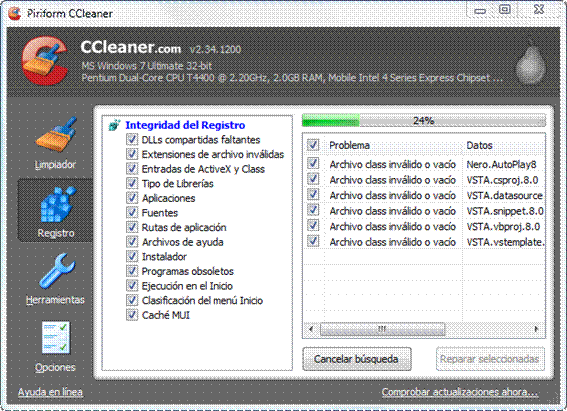
Si el sistema operativo no levanta usar
herrramientas booteables como Hirens Boot CD.
Diagnóstico
Para ello, es necesario realizar los
procedimientos siguientes:
a. Prueba de corriente
Si no cuenta con pozo a tierra usar
reguladores de voltaje (estabilizador sólido)
Además medir voltajes de la pared y
del estabilizador.
b. Prueba de encendido
Verificar que enciendan las luces (leds de
la CPU), monitor, que giren los ventiladores, por ejemplo del
CASE (Caja de CPU), de la fuente de poder, y que los voltajes
internos de la CPU estén en el rango correcto; para 5:
entre 4.75 y 5.25 voltios; y para 12: entre 11.4 y 12.6 voltios.
Asegurarse que los ventiladores giren en sentido horario y con
velocidad adecuada.
También medir carga de pila (3.2 v)
Para ello utilizar un multitester digital o analógico.
Para aprender a usar bajarse este manual.
http://mmontalba.blogspot.es/img/InstrumentosdemedidaMultitester.pdf

c. Prueba de arranque
Verificar que salga imagen en pantalla, que
aparezca la información inicial del equipo, por ejemplo:
procesador, memoria, etc. Además, comprobar si carga el
sistema operativo correctamente.

Si el equipo carga lento o se cuelga,
reiniciar y entrar al SETUP (programa que viene grabado en
un chip llamado BIOS (Basic Input Output System), que
realiza prueba básica de distintos dispositivos como
reloj, procesador, memoria, etc.
Para entrar al SETUP, es necesario
presionar una tecla 1 ó 3 veces seguidas ni bien enciende
el equipo. La teclcla depende de la marca de la placa madre o
computadora. Si la placa es compatible presionar tecla
DEL, si es Intel presionar F2 si LA CPU es marca
HP, presionar F10, etc.

Al entrar al SETUP, verificar temperatura
del procesador y del sistema (placa madre). Para ello, buscar la
opción de monitor de estado (status monitor), donde
además aparecerán datos como: voltajes de pila, de
procesador, de memoria, velocidad de ventiladores y temperatura
claro. Para mayor detalle leer manual que viene impreso con la
placa madre (INTEL, PCCHIPS, etc), con la CPU (HP, IBM, etc) o el
que viene en la web del fabricante.

d. Pruebas adicionales
Si los voltajes no son correctos chequear
la fuente.
Si la temperatura es muy elevada (60, 80
ºC) según tipo de procesador, asegurarse que l
procesador tiene pasta térmica fresca y en cantidad
adecuada.
Si no saliera imagen, descartar monitor,
tarjeta de video o cables. Luego descartar memoria , procesador.
Probar sacando memoria y verificar si el BIOS manda sonidos de
error.

Retirar cooler (ventilador y disipador) de
procesador. Encender y tocar procesador para comprobar si
calienta (esto indica que funciona).
Verificar si condensadores (barrilitos) no
estén hinchados por arriba. Si es así,
cambiarlos.

e. Verificar circuito de la placa con
más detalle
Verificar continuidad en condensador,
bobinas, transistores, etc.
Recorrer trayectoria de voltaje.

OJO: El mantenimiento y los
hábitos de uso favorecen la salud del equipo.
Autor:
Dante Estrada